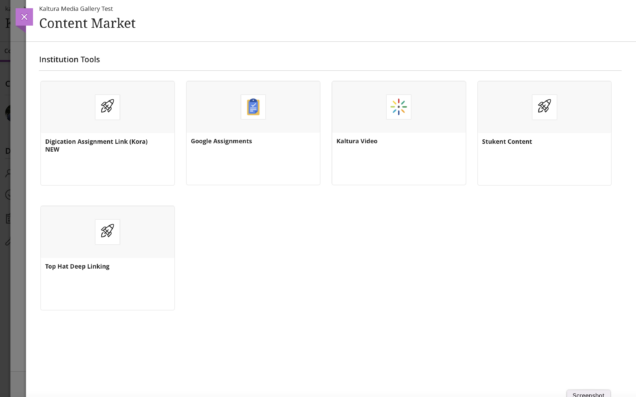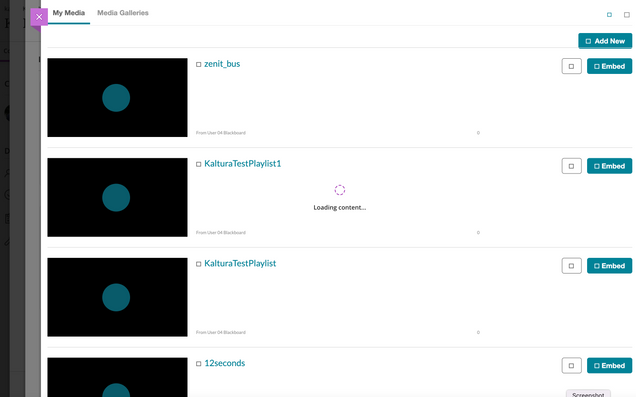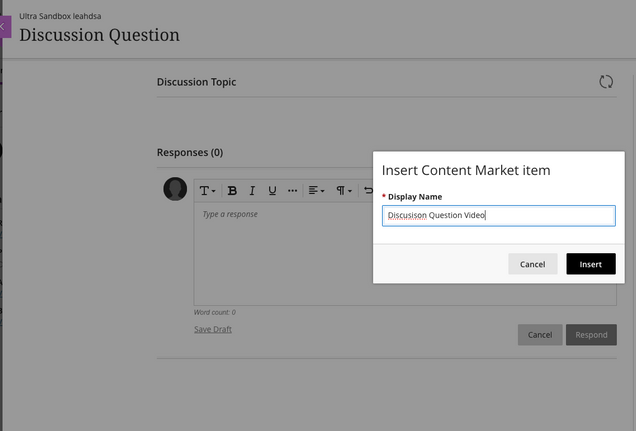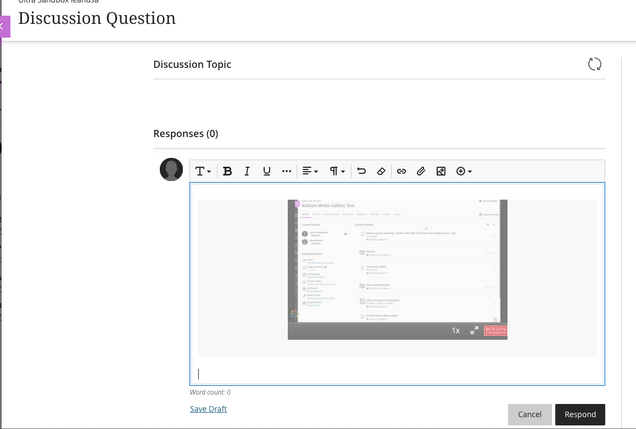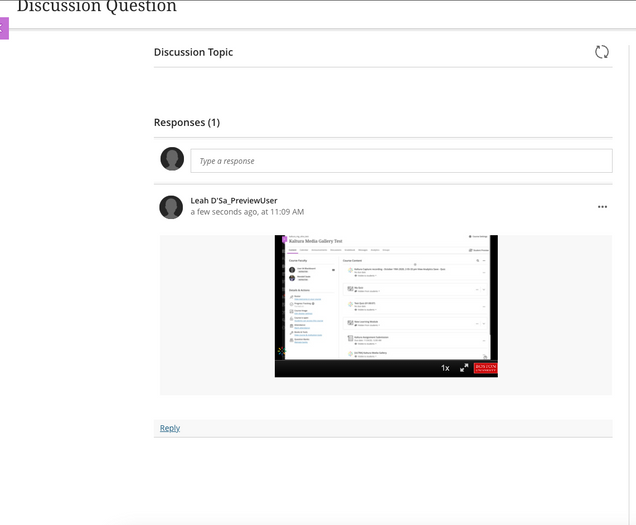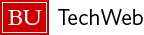选择PLUS图标(+)。





要查看如何在Ultra中提交MyMedia视频用于黑板作业,请点击此链接:/tech/services/teaching/instructional-video/my-media/getting-started/my-media-faqs/submitting-a-video-assignment-using-my-media-blackboard-ultra/
如果您的教授在Blackboard Ultra中使用MyMedia分配了一个带有视频的讨论帖子,请遵循以下步骤。